借助 Cloud Code 的 Secret Manager 集成,您可以在 IDE 中创建、查看、更新和使用密文,而无需在代码库中添加密文。
本页面介绍了如何在 IDE 中访问 Secret Manager,以及如何开始创建和管理密文。
启用 Secret Manager
使用 Cloud Code 管理密文时,密文会安全地存储在 Secret Manager 中,您可以根据需要以编程方式提取。您只需要启用 Secret Manager API 以及管理密文所需的权限:
如需启动 Secret Manager,请点击 Cloud Code 右侧边栏中的 Secret Manager 标签页。
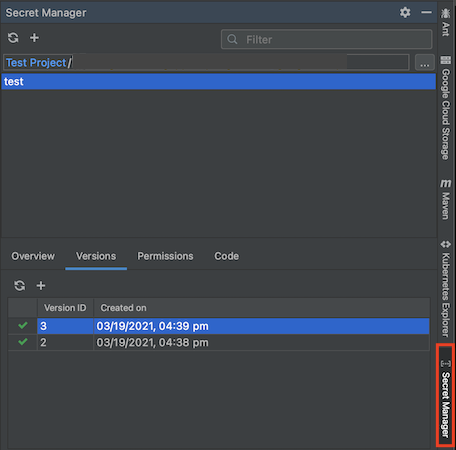
如果您尚未启用 Secret Manager API,则 Cloud Code 会提示您通过点击启用 API在 Secret Manager 面板中启用它。
您的密文也必须与应用代码位于同一项目中;确保您已选择正确的项目,或使用 Secret Manager 面板中的项目选择器进行切换。
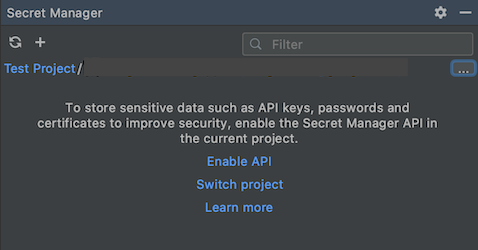
创建和查看密文
创建密文
您可以使用以下某种方法创建密文:
使用 Secret Manager 面板
导航到 Secret Manager 面板。
点击添加图标。
这时会启动“创建密文”对话框,您可以在其中设置密文的项目、名称和值,以及选择地区来存储密文并选择标签来整理密文。
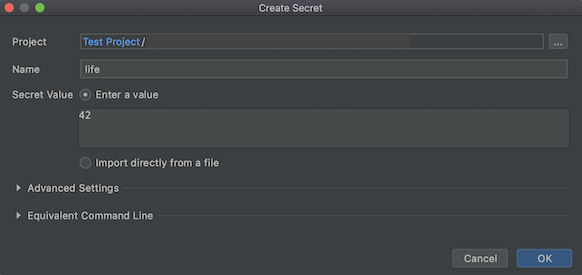
使用编辑器
- 在编辑器中打开其中包含您想要以密文形式存储的文本的文件。
突出显示并右键点击此文本。
从菜单中选择
Create Secret in Secret Manager...菜单项。此操作会打开“创建密文”对话框,其中的密文值中填充了突出显示的文本。您可以在此处自定义密文的项目、名称、值、地区和标签。
使用 Project Explorer
- 在 Project Explorer 中,不需要突出显示任何文本,请右键点击相应文本。
- 从菜单中选择
Create Secret in Secret Manager...菜单项。此时将打开“创建密文”对话框。在此处选择密文的项目、名称、值、地区和标签,并在完成后点击确定。
创建新版密文
如果您已有密文并且想要更新密文,您可以导航到 Secret Manager 面板的版本标签页来执行此操作:
点击版本标签页中的添加图标。
这将启动“添加新版本”对话框,在该对话框中,您可以使用“密文值”字段或导入文件来设置现有密文的值。
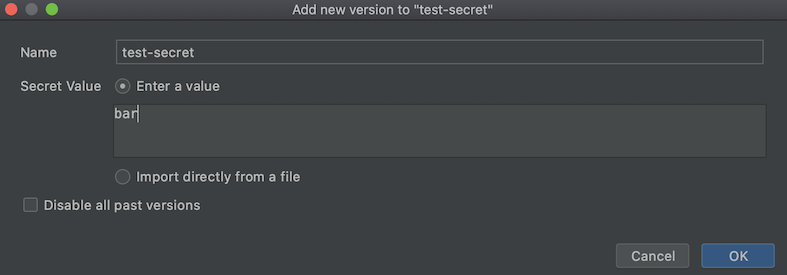
如果您希望移除密文的所有旧版本,并仅保留创建的新版本,请选择停用所有旧版本。
点击确定并添加版本后,您会看到最新的密文版本,并且版本标签页下将列出密文的所有版本(如果适用)。
查看密文
如需查看密文,在 Secret Manager 面板中,请从显示在“密文名称”部分的列表中选择密文。概览标签页中列出了其名称、复制政策、创建时间戳和资源 ID 等详细信息。
您还可以右键点击该密钥,然后选择在 Cloud 控制台中打开,以在浏览器中查看和管理该密钥。
查看密文版本
如要查看密文的版本,请从“密文名称”部分显示的列表中选择密文,然后选择版本标签页。
右键点击要执行操作的密文版本,然后从可用选项中进行选择。查看密文值、复制版本 ID、启用或停用版本以及销毁所选版本。
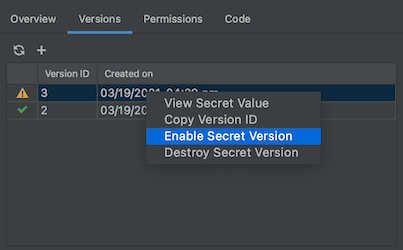
从应用访问密文
创建密文后,您可以将其添加在代码中并设置身份验证。
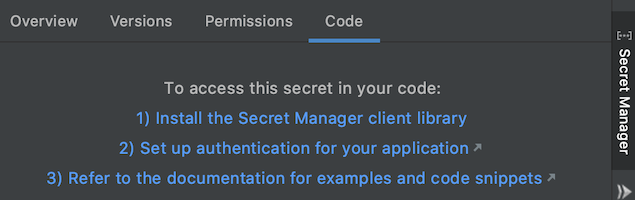
要从应用访问新创建的密文,请按以下步骤操作:
安装 Secret Manager 客户端库。
导航到工具 > Cloud Code > 添加 Cloud 库和管理 Cloud API,然后从 Google Cloud API 资源管理器树中选择 Secret Manager > Secret Manager API。请按照“安装客户端库”部分中特定语言的说明执行操作。
在您的应用代码中自定义并添加相关代码段。
最后,要完成身份验证设置,您需要遵循客户端库身份验证指南:
